Guide et astuces : Comment protéger Excel avec un mot de passe pour empêcher son ouverture
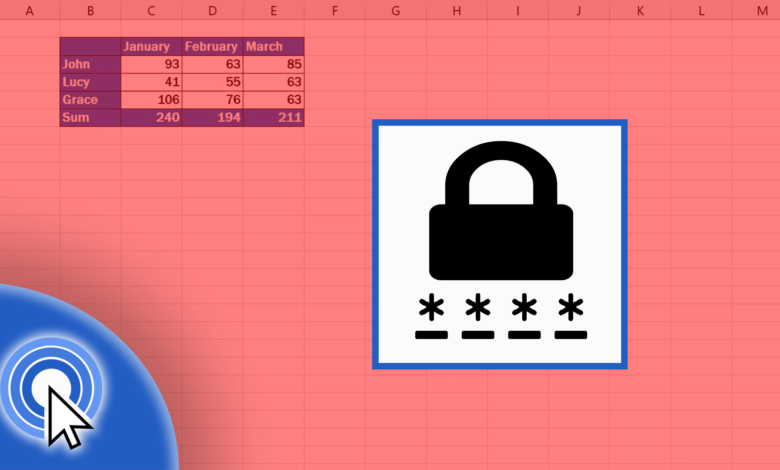
La gestion d'une feuille de calcul est une partie importante de votre travail. Si vous travaillez sur des données sensibles, vous souhaiterez peut-être protéger Excel par un mot de passe afin que personne ne puisse l'ouvrir sans votre autorisation. Cet article vous donnera des instructions étape par étape sur la façon de procéder. Je partagerai également quelques conseils qui vous aideront à protéger vos informations et à les protéger des regards indiscrets.
Comment ajouter un mot de passe à votre fichier Excel
La protection par mot de passe d'Excel est simple et constitue un excellent outil de sécurité. Étant donné que la protection par mot de passe n'est pas activée par défaut, certaines personnes peuvent ne même pas se rendre compte que la protection par mot de passe existe. Dans cette section, nous vous montrerons les étapes à suivre pour crypter un classeur Excel à l'aide d'un mot de passe. Si vous avez un chiffre d'affaires, un budget ou d'autres informations sensibles qui pourraient bénéficier d'être cachées des regards indiscrets, c'est possible en quelques clics de souris.
Pour protéger votre fichier Excel par mot de passe :
- Ouvrez le classeur Excel que vous souhaitez protéger par mot de passe.
- Cliquez sur l’onglet « Fichier » dans le coin supérieur gauche de votre écran.

- Cliquez sur l’option « Info ».
- Cliquez sur le bouton « Protéger le classeur ».
- Lorsque le menu « Protéger le classeur » s’ouvre, cliquez sur « Crypter avec mot de passe » dans la liste d’options qui s’affiche au milieu de votre écran.
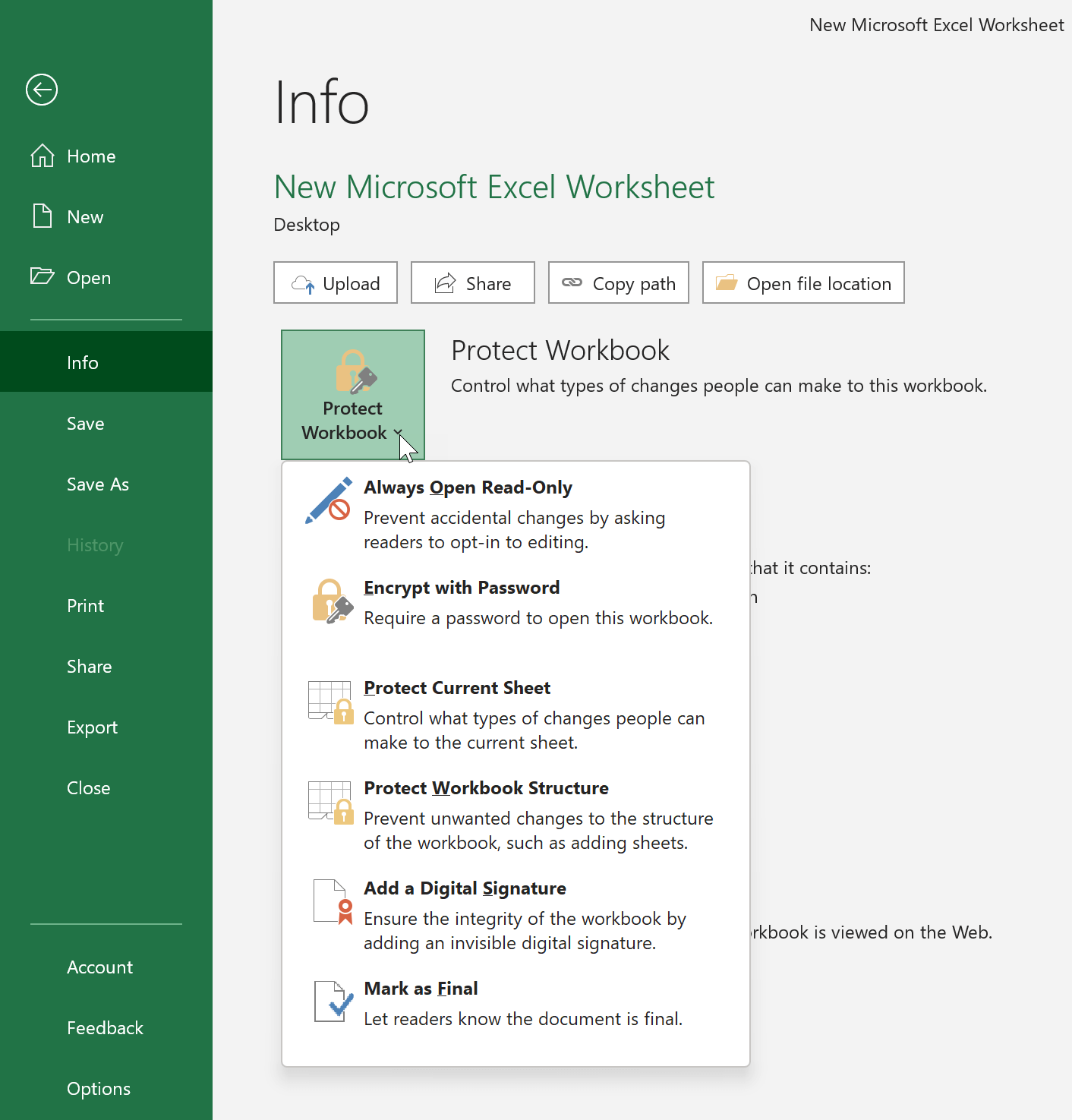
- Vous serez invité à saisir un mot de passe deux fois pour confirmer qu'il est correct. Cliquez ensuite sur « OK ». Le mot de passe est sensible à la casse, veillez donc à utiliser correctement les majuscules et les minuscules lorsque vous saisissez votre mot de passe.
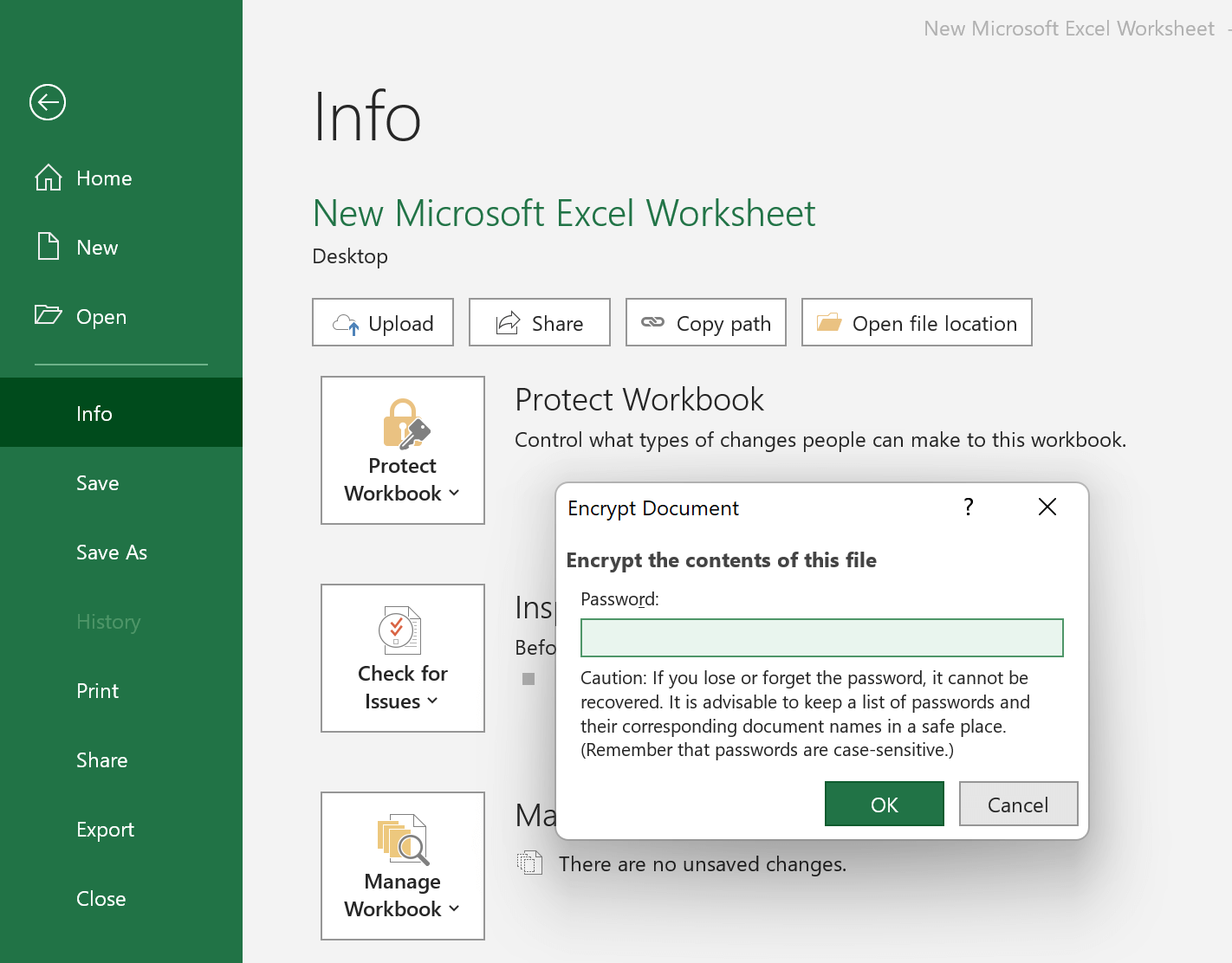
- La surbrillance jaune et le mot « Un mot de passe est requis pour ouvrir ce classeur » indiquent que la protection par mot de passe a été activée.
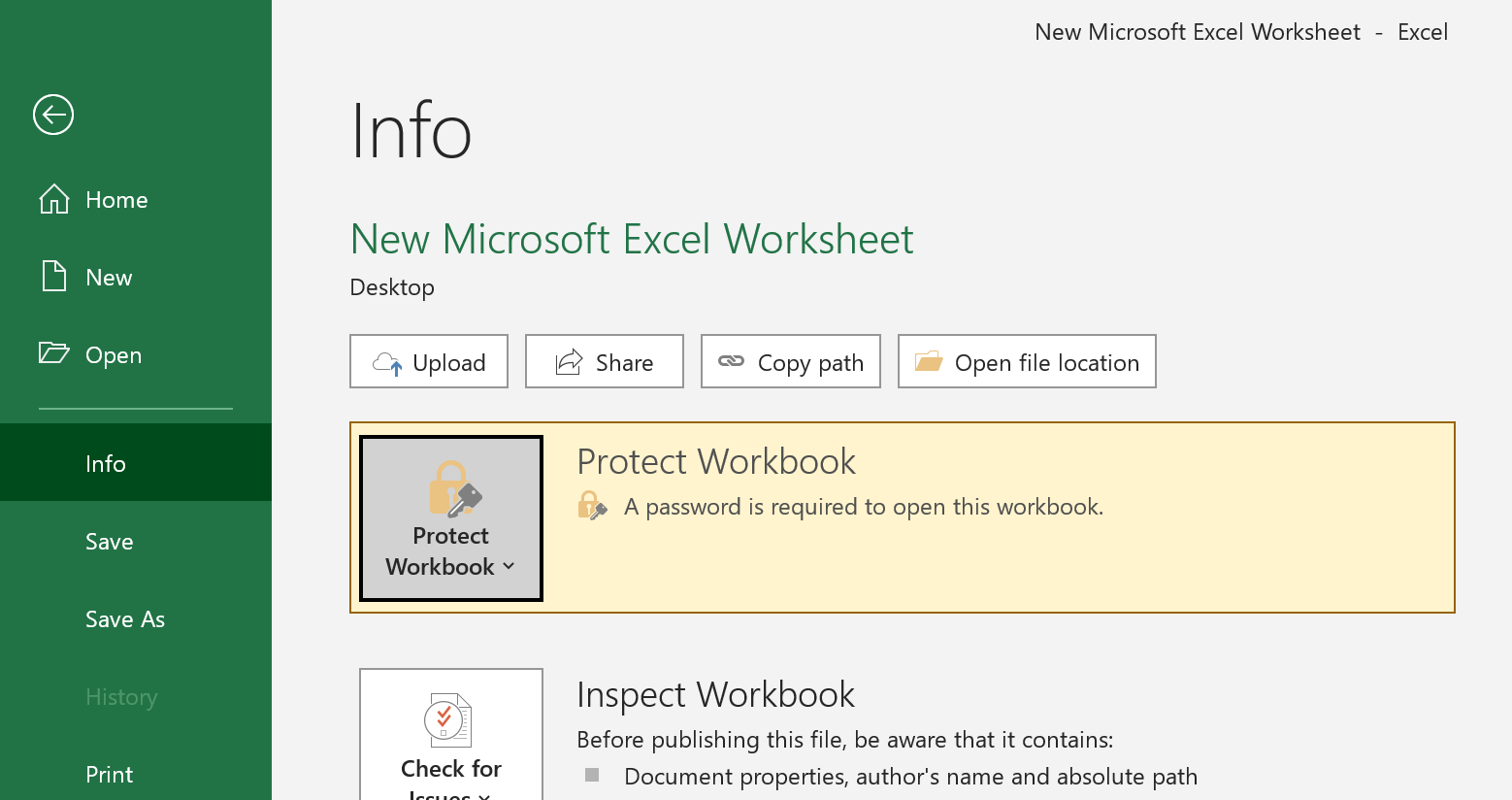
- Enfin, revenez à votre feuille de calcul et cliquez sur l’icône « Enregistrer ». Lorsque quelqu’un essaiera d’ouvrir votre fichier Excel protégé par un mot de passe, une fenêtre contextuelle lui demandera un mot de passe.
Si vous souhaitez supprimer le mot de passe, revenez simplement à ce menu et effacez le mot de passe dans le champ « Crypter le document ». Ensuite, choisissez « OK » pour confirmer.

Comment définir un bon mot de passe pour Excel
La protection par mot de passe peut être simple à mettre en place, mais elle peut également entraîner des problèmes si elle n'est pas effectuée correctement. Si vous ne créez pas un mot de passe suffisamment difficile à déchiffrer, n'importe qui peut ouvrir votre classeur Excel sans trop d'effort. Regardez l'image suivante pour voir ce que je veux dire :
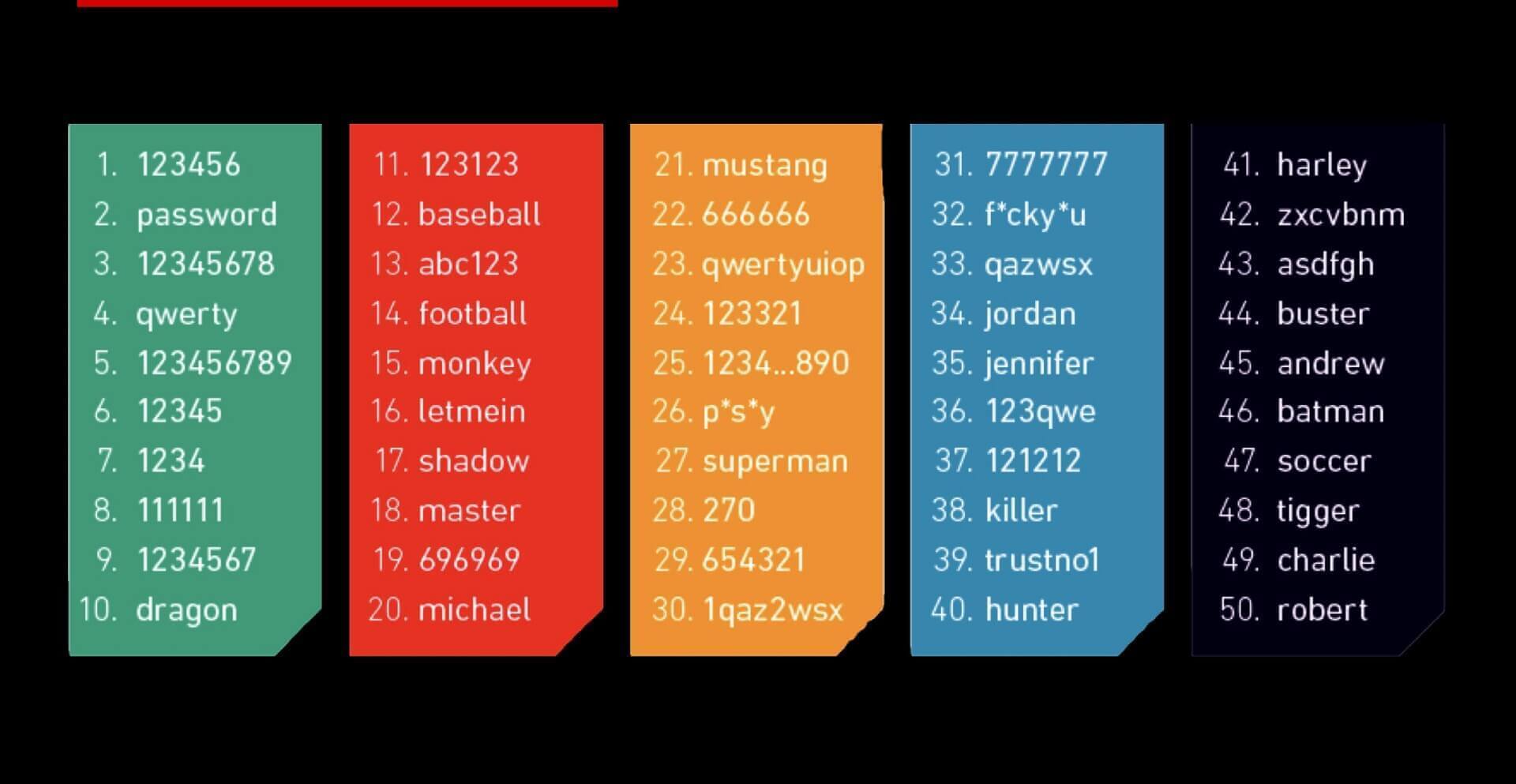
Pour vous assurer que votre mot de passe est suffisamment sécurisé, vous devriez envisager d'utiliser un mélange de lettres, de chiffres et de symboles. Vous pouvez également choisir de créer un mot de passe suffisamment long. En suivant ces conseils, vous pourrez créer un mot de passe difficile à saisir pour les autres. fissure .
- Il est préférable d'utiliser un mot de passe d'au moins 8 caractères. Lorsque les mots de passe sont trop courts (par exemple, seulement 4 caractères), un programme de craquage tel que Passper pour Excel peut le forcer brutalement en très peu de temps.
- N'utilisez pas de mots que l'on trouve dans le dictionnaire. Utilisez plutôt une combinaison complètement aléatoire de lettres majuscules (AZ) et minuscules (az), de chiffres (0 à 9) et de caractères spéciaux comme ! “# $ % & ( ) * + , – / : ; < – .
- Évitez d’utiliser quelque chose qui peut être facilement trouvé par quelqu’un qui vous connaît, comme le nom de votre entreprise, le nom de votre chien ou votre date de naissance.
- N'oubliez pas d'utiliser des mots de passe différents pour les différents fichiers Excel, de sorte que si l'un d'entre eux est compromis, le reste de vos informations reste en sécurité. De plus, utilisez un mot de passe différent de celui que vous utilisez dans d'autres endroits.
Quelques conseils pour vous aider à protéger votre mot de passe Excel
Protéger Excel avec des mots de passe est une bonne chose, mais il existe quelques conseils supplémentaires qui vous aideront à protéger vos informations et à les protéger des regards indiscrets.
- N'écrivez pas vos mots de passe sur un morceau de papier et ne les placez pas dans un endroit bien visible.
- Les mots de passe ne doivent jamais être stockés sur un ordinateur non protégé ou dans des documents non protégés.
- Si vous devez envoyer le mot de passe à d'autres personnes, utilisez des plateformes différentes pour la transmission. Envoyez le fichier Excel et le mot de passe séparément afin qu'ils ne puissent pas être lus facilement s'ils sont interceptés entre deux canaux, comme les transmissions par courrier électronique ou par SMS.
- Utilisez un gestionnaire de mots de passe pour conserver une trace de tous vos mots de passe. Selon l'importance de votre feuille de calcul, vous pouvez envisager d'utiliser un outil professionnel (tel que KeePass) pour créer et gérer les mots de passe.
En suivant ces conseils, vous pourrez protéger vos données Excel contre tout accès non autorisé. La protection de votre classeur par mot de passe est une bonne première étape, mais il est important de ne pas oublier d'utiliser également d'autres mesures de sécurité pour préserver la confidentialité de vos informations. En prenant les précautions appropriées, vous pouvez être sûr que vos données sont en sécurité.



